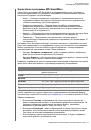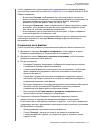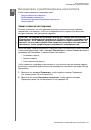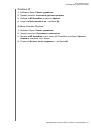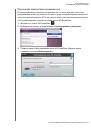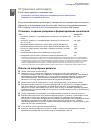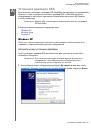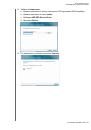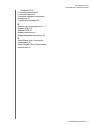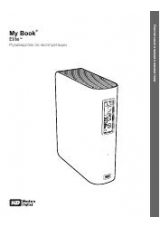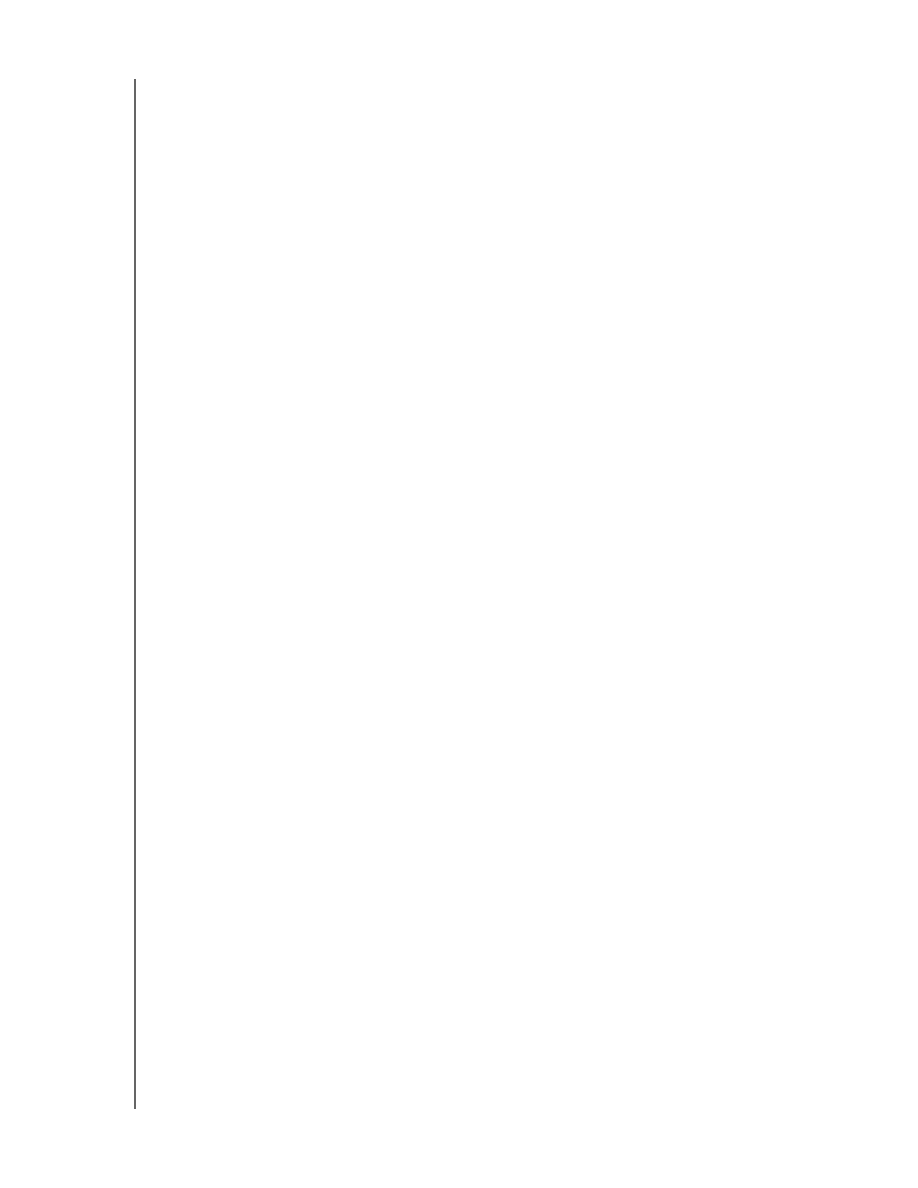
MY PASSPORT ELITE
РУКОВОДСТВО
ПО
ЭКСПЛУАТАЦИИ
РЕЗЕРВНОЕ
КОПИРОВАНИЕ
ФАЙЛОВ
С
КОМПЬЮТЕРА
– 18
Чтобы
ознакомиться
с
полным
перечнем
поддерживаемых
расширений
файлов
,
посетите
Базу
знаний
WD
на
сайте
http://support.wdc.com
и
найдите
Answer ID 3644.
Обратите
внимание
:
•
В
категорию
Система
,
отображаемую
на
темно
-
сером
фоне
,
входят
все
файлы
операционной
системы
,
не
подлежащие
резервному
копированию
.
Не
подлежат
резервному
копированию
системные
файлы
,
программы
,
временные
и
рабочие
файлы
,
такие
как
.tmp
и
.log.
•
В
категорию
Извлечено
,
также
отображаемую
на
темно
-
сером
фоне
,
входят
все
файлы
,
восстановленные
вами
из
ранее
сделанных
резервных
копий
.
Они
также
не
подлежат
резервному
копированию
.
•
Если
задержать
курсор
над
какой
-
либо
из
категорий
,
то
будет
отображено
количество
файлов
,
относящихся
к
ней
.
Чтобы
осуществить
резервное
копирование
файлов
с
другого
накопителя
вашего
компьютера
,
щелкните
по
закладке
Home
и
выберите
другой
накопитель
из
выпадающего
меню
.
Сохранение
всех
файлов
Чтобы
осуществить
резервное
копирование
всех
файлов
с
вашего
компьютера
:
1.
Щелкните
по
закладке
Резервное
копирование
,
чтобы
перейти
на
экран
Резервное
копирование
(
см
2.
Щелкните
по
кнопке
Запустить
резервное
копирование
,
чтобы
сохранить
резервные
копии
всех
своих
файлов
.
3.
В
ходе
сохранения
:
•
На
экране
Резервное
копирование
отображается
индикатор
выполнения
и сведения
об
объеме
сохраненных
файлов
.
•
У
всех
категорий
файлов
,
копии
которых
еще
не
сохранены
,
голубой
цвет
фона
в
индикаторе
содержимого
жесткого
диска
вашего
компьютера
меняется
на
желтый
.
•
Серый
фон
той
или
иной
категории
в
индикаторе
содержимого
вашего
накопителя
My Passport
меняется
на
голубой
по
завершении
резервного
копирования
входящих
в
неё
файлов
.
•
Вы
можете
продолжить
настройку
накопителя
или
выполнение
любых
других
действий
,
так
как
программа
WD SmartWare
осуществит
резервное
копирование
всех
ваших
файлов
в
фоновом
режиме
.
•
При
помощи
кнопки
Приостановить
резервное
копирование
можно
приостановить
процесс
резервного
копирования
.
4.
Появление
сообщения
Резервное
копирование
завершено
успешно
свидетельствует
о
нормальном
завершении
резервного
копирования
.
Если
копию
какого
-
либо
файла
сохранить
не
удалось
,
то
его
цвет
в
индикаторе
содержимого
жесткого
диска
вашего
компьютера
остается
желтым
и
программа
WD SmartWare
отображает
:
•
Предупреждение
с
указанием
количества
файлов
•
Ссылку
Показать
,
щелкнув
по
которой
,
вы
сможете
ознакомиться
с перечнем
файлов
и
причин
,
по
которым
не
удалось
сохранить
копию
каждого
из
них